Win7电脑要想上网,就得连接网络,其中连接无线网络是最快上网的方法 。 有的小伙伴突然发现他的无线网络无法使用了,查看了电脑后发现是无线网络适配器被禁用了,那么怎么把无线适配器开启起来呢?下面让小编给大家一份详细教程吧 。
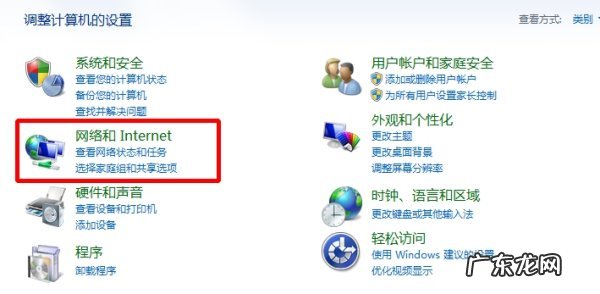
文章插图
2、选择网络和Internet下的查看网络状体和任务 。
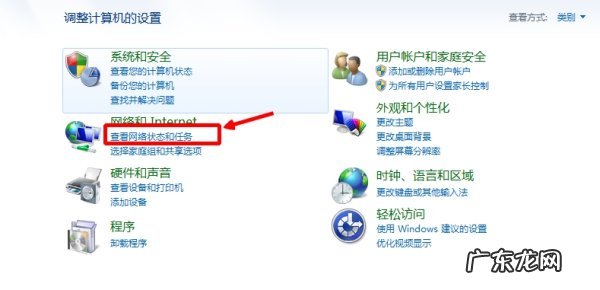
文章插图
3、进入后,点击更改适配器设置 。

文章插图
4、进入后看到本地连接和无线连接,选中无线连接,点击鼠标右键,选择启用即可 。
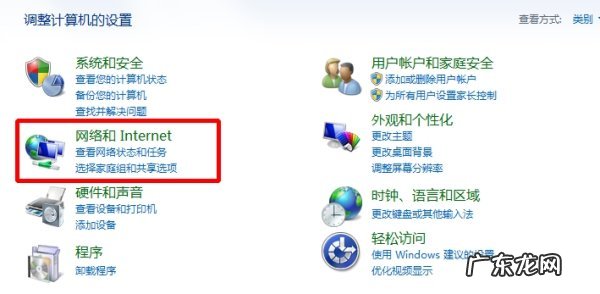
文章插图
5、经过以上设置后,无线网卡就可以重新启用了 。
win7教程
赞 (0)
系统之家作者
0 0
生成海报
逮捕严重还是批捕严重(批捕了是不是就严重了)
上一篇
2022年2月20日 13:57
如何解决Win7宽带连接错误678(宽带错误678怎么解决方法)
下一篇
2022年2月20日 13:58
相关推荐
- 宽带错误678怎么解决方法 如何解决Win7宽带连接错误678
- windows7怎么启用3d加速 Win7旗舰版怎么关闭3d加速
- win7禁止修改ip地址工具 Win7旗舰版如何禁止修改ip地址
- win7记事本乱码修复 Win7旗舰版打开记事本显示乱码怎么解决
- windows7如何安装扫描仪 Win7旗舰版怎么添加扫描仪
- win7旗舰版镜像文件iso下载 win7正式版iso镜像下载 win7最新版iso镜像官方下载
- 记事本出现乱码怎么解决 win7系统记事本出现乱码的五种解决方法
- 电脑桌面excel打不开怎么办 win7excel打不开怎么办_解决win7excel打不开的方法
- win7修改图标大小 更改图标大小,小编告诉你更改win7桌面图标的方法
- win7系统桌面文件路径 Win7桌面文件路径怎么恢复 win7桌面文件路径恢复
特别声明:本站内容均来自网友提供或互联网,仅供参考,请勿用于商业和其他非法用途。如果侵犯了您的权益请与我们联系,我们将在24小时内删除。
